Problem
Lösning
Exportera dina konfigurationsinställningar som en .xml-fil
-
Öppna huvudprogramfönstret för din ESET Windows Home- eller Small Office-produkt.
-
Klicka på Inställningar → Inställningar för import/export.

Bild 1-1 -
Välj Exportera inställningar, klicka på bläddringsikonen (tre prickar) bredvid inmatningsfältet, välj en plats och ett namn för konfigurationsinställningsfilen eller skriv in filsökvägen manuellt i inmatningsfältet. Se till att filen sparas som en
.xml-fil. Klicka på Export.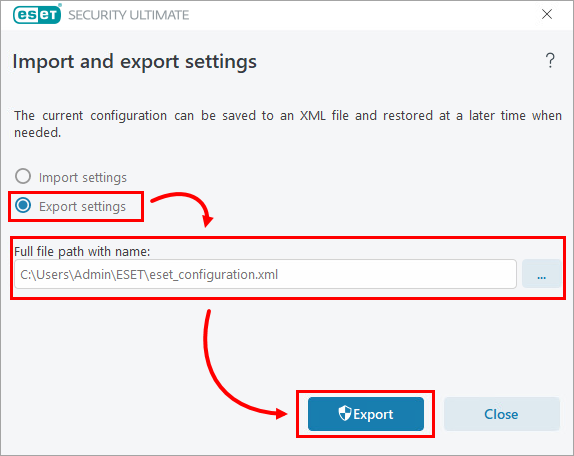
Bild 1-2 -
Om du planerar att importera konfigur ationsinställningarna till en annan dator ska du spara den exporterade
.xml-filenmed konfigurationsinställningar på en delad eller bärbar enhet.
Importera dina konfigurationsinställningar till en annan dator
-
Öppna huvudprogramfönstret för din ESET Windows Home- eller Small Office-produkt på den dator där du vill importera konfigurationsinställningarna.
-
Klicka på Inställningar → Importera/Exportera inställningar.

Bild 2-1 -
Välj Import settings, klicka på bläddringsikonen (tre prickar) bredvid inmatningsfältet, navigera till den
.xml-filmed konfigurationsinställningar som ska importeras och välj den eller skriv in filsökvägen manuellt i inmatningsfältet. Klicka på Importera. Din ESET Windows Home- eller Small Office-produkt på den aktuella datorn kommer att konfigureras på samma sätt som produkten på den dator där du exporterade.xml-filenmed konfigurationsinställningar.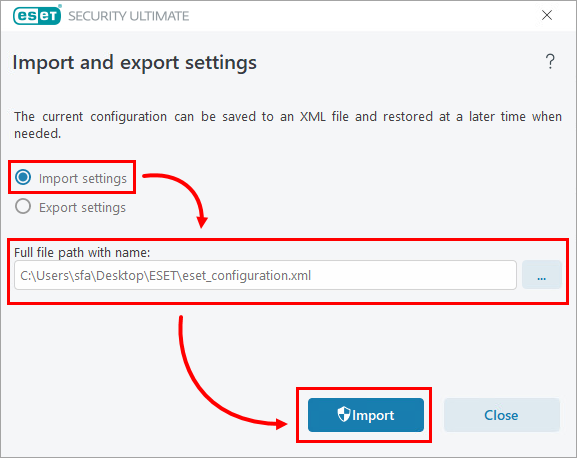
Bild 2-2
Skicka en .xml-fil med konfigurationsinställningar till ESET:s tekniska support
ESET:stekniska support kan begära en .x ml-fil med konfigurationsinställningarna för din ESET Windows Home- eller Small Office-produkt för att bättre kunna hjälpa dig. Exportera konfigurationsinställningarna för din ESET-produkt och bifoga den exporterade. xml-filen till din begäran.